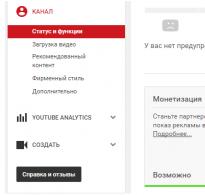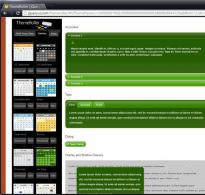Ինչպես բացել պլանշետը ոստրե մեգաֆոնից: SIM քարտի բնիկը ընդմիշտ արգելափակված է
MTS կապի խանութների մանրածախ ցանցում վաճառվող 7 դյույմանոց պլանշետային համակարգիչների շարքի հաջորդ հավելումը Oysters T72 3G-ն է՝ 1024x600 պիքսել TFT էկրանով և 4 Գբ ներկառուցված հիշողությամբ: Ոչ վաղ անցյալում մենք գրել էինք դրա մասին: «Եղբայր» - Oysters T7V Փորձենք պարզել, թե ինչ է առաջարկվում մեզ այս անգամ և որն է զգալի տարբերությունը T72 և T7V մոդելների միջև Հոդված չկա Oysters T72 3G-ի մասին պաշտոնական կայքում կամ MTS-ի կայքում, սակայն փաստը մնում է փաստ, որ այս սարքն արդեն վաճառքի է հանվել և այս պահին այն կարելի է ձեռք բերել գնով 3590 ռուբլիից:Տեխնիկական Oysters T72 3G
- Ցուցադրել- TN (TFT), կոնդենսիվ, հպում, միաժամանակ սեղմման 5 կետ, անկյունագծով 7 դյույմ (17,78 սմ)
- Համակարգ- Android 4.2, պրոցեսոր MTK 8312, 1.2 ԳՀց, ARM Cortex A7, հիշողություն 512 Մբ RAM DDR3L, ներքին հիշողություն 4 Գբ (օգտագործողին կարող է հասանելի լինել ոչ ամբողջ հիշողությունը)
- Նավիգացիա- GPS մոդուլ
- Մարտկոց- Li-Pol 2800 mAh
- Տեսախցիկ- հետևի 0.3 Mpix, առջևի 0.3 Mpix: Տեսագրումը աջակցվում է:
- Միացում- GPRS, EDGE, HSUPA, WCDMA արձանագրություններ, ականջակալներ - 3,5 մմ: մինի-ջեկ, Bluetooth 4.0, microSD քարտի բնիկ (մինչև 32 Գբ), WiFi 802.11 բ/գ/ն, 3G՝ WCDMA/HSUPA (900/2100 ՄՀց), GSM/EDGE (850/900/1800/1900 ՄՀց) .
Սարքը ի սկզբանե նախատեսված էր աշխատելու միայն MTS օպերատորի SIM քարտերով, որը նշված է «ՄՏՍ ցանցում օգտագործելու համար» վանդակում:
Այսպիսով, մենք տեսնում ենք, որ Oysters T72 մոդելը գրեթե նույնական է, բացառությամբ RAM-ի քանակի և հիմնական (հետևի) տեսախցիկի լուծման: Ինչու Oysters / MTS-ն սպառողին է առաջարկում երկու մոդել, որոնք բնութագրերով այդքան նման են, բայց գներով տարբերվում են, մնում է առեղծված: Կարելի է միայն ենթադրել, որ T7V մոդելի գինը պայմանավորված է գովազդային առաջարկով, որն ունի գործողության սահմանափակ ժամկետ, կամ մոտ ապագայում կարող ենք սպասել T72-ի գնի անկում։ Սակայն այս ամենը միայն մեր անձնական ենթադրություններն են։

Ձախ կողմում գտնվող սքրինշոթը ցույց է տալիս Oysters T72 3G տուփի տեսքը: Աջ կողմում ցուցադրվում է պլանշետի աշխատանքը այլ օպերատորների SIM քարտերով: Չնայած պլանշետն ի սկզբանե նախատեսված էր MTS օպերատորի SIM քարտերի հետ օգտագործելու համար, արտադրողը տրամադրել է ցանցն ապակողպելու հնարավորություն՝ մուտքագրելով ապակողպման կոդը (պլանշետն ունի երկու անցք՝ ստանդարտ ձևի գործոնի SIM քարտերի համար, որոնք երկուսն էլ՝ Լռելյայն «կողպված» է MTS-ում) - ապակողպման կոդը (NCK) մուտքագրելուց հետո այլ SIM-ների հետ աշխատելու հնարավորությունը մշտապես ապակողպված է: Դուք կարող եք պատվիրել Oysters T72-ի ապակողպման կոդը մեր առևտրային հարթակում: Պլանշետի երկու բնիկները կարող են ապակողպվել:
Ապակողպման կոդը պատվիրելու համար դուք պետք է նշեք առաջին և երկրորդ սլոտների IMEI-ը: Դրանք կարող եք պարզել՝ ձեր գրասալիկի վրա հեռախոսի ռեժիմում մուտքագրելով *#06# համակցությունը, որից հետո էկրանին կցուցադրվի առաջին և երկրորդ սլոտների IMEI-ը։
Վճարումից անմիջապես հետո դուք պետք է ստանայիք գրանցման տվյալները մուտքագրելու ձևաթուղթ, որտեղ իրականում պետք է նշեիք ձեր IMEI-ը: Եթե ձևը չի հայտնվում (օրինակ, եթե մոռացել եք սեղմել «վերադարձ վաճառողին» կոճակը), ապա վճարումից անմիջապես հետո նամակ Plati.Ru-ից՝ «Oplata.Info. գնումներ Plati.Ru կայքում» վերնագրով։ ” կուղարկվի Ձեր նշած էլ. հասցեին, այն պարունակում է հղում դեպի այն ապրանքը, որի համար վճարել եք: Հետևեք դրան, լրացրեք պահանջվող տվյալները և սեղմեք «Ներկայացնել» կոճակը: Տվյալներն ուղարկելուց անմիջապես հետո ձեր ապակողպման կոդը կցուցադրվի վճարովի ապրանքի սյունակում:
Նախշը պլանշետային համակարգչի տվյալների շատ հուսալի պաշտպանություն է, բայց երբեմն գաջեթի սեփականատերն ինքն է դառնում դրա պատանդը: Օրինակ, եթե նա մոռանա իր բանալին։ Հազվադեպ չէ նաև, երբ սարքը ընկնում է երեխայի ձեռքը, ով պատահական գործողությունների միջոցով ստեղծում է գրաֆիկական գաղտնաբառ, պահպանում այն և, իհարկե, չի հիշում: Իսկ մուտք գործելն անհնար է դառնում։
Ի ուրախություն բոլորի, այս իրավիճակը ճակատագրական չէ։ Շատ դեպքերում պլանշետը կարելի է ապակողպել՝ վերականգնելով օրինակի ստեղնը: Պատահում է, որ դուք պետք է զոհաբերեք սարքի հիշողության մեջ պահված տեղեկատվությունը, բայց ավելի հաճախ կարող եք յոլա գնալ «ավելի քիչ արյունահեղությամբ»: Եկեք նայենք ձեր Android պլանշետն ապակողպելու վեց եղանակներին, եթե չեք կարողանում հիշել ձեր նախշային գաղտնաբառը:
SMS-ի միջոցով
Այս տարբերակը արագ և պարզ տարբերակներից է, բայց այն կօգնի միայն նրանց, ովքեր կանխատեսել են գաջեթի պատահաբար արգելափակման իրավիճակը և նախապես դրա վրա տեղադրել SMS Bypass հավելվածը, ինչպես նաև ստացել են գերօգտագործողի իրավունքներ (արմատ): Բնականաբար, սարքը պետք է հագեցած լինի SIM քարտի ընթերցողով:
Այսպիսով, ինչպե՞ս բացել Android պլանշետը՝ օգտագործելով SMS Bypass, եթե մոռացել եք օրինակի ստեղնը:
- Տեղադրեք հավելվածը Google Play-ից: Այն անվճար չէ, բայց արժե ընդամենը 1,99 դոլար: Տեղադրելու համար ձեզ անհրաժեշտ է մուտք գործել համաշխարհային ցանց և Google հաշիվ:
- Հավելվածին տրամադրեք ձեր սարքի ամբողջական մուտքը:
- Նախշը վերականգնելու համար SMS Bypass-ում սահմանեք գաղտնի կոդը (նրա լռելյայն արժեքը 1234 է): Որպեսզի կողմնակի անձինք դա չանեն, խորհուրդ է տրվում ավելի բարդ ծածկագիր մշակել:
- Երբ արգելափակված եք, ուղարկեք «secret_code reset» տեքստով SMS այլ հեռախոսից ձեր պլանշետի SIM քարտի համարին: Օրինակ, «1234 reset»: Կաղապարը կզրոյացվի:
Հեռախոսազանգի միջոցով
Նշում!Այս տարբերակն ունի մեկ լուրջ սահմանափակում՝ այն աշխատում է միայն Android 2.2 կամ ավելի ցածր տարբերակում: Իսկ նման գաջեթներն այսօր բավականին հազվադեպ են:
Ինչպե՞ս ապակողպել պլանշետը զանգի միջոցով, եթե մոռացել եք օրինակի ստեղնը:
- Կողպված սարքին զանգահարեք այլ հեռախոսից:
- Զանգ ստանալուց հետո դեպի Android 2.2 հնարավոր է դառնում մտնել «Կարգավորումներ» հավելված -> «Պաշտպանություն» -> «Էկրանի կողպում» և փոխել օրինաչափությունը:
Մեկ այլ տարբերակ է զանգահարել հենց կողպված պլանշետից: Համարը հավաքելուց և զանգի կոճակը սեղմելուց հետո աշխատասեղանը բառացիորեն մի պահ բացվում է։ Եթե այս պահին հաջողվի սեղմել հավելվածի պատկերակի վրա (ցանկացած), ապա կկարողանաք մտնել «Կարգավորումներ» և զրոյացնել բանալին:
Օգտագործելով Google հաշիվ
Մուտք գործելու հինգ անհաջող փորձերից հետո պլանշետի էկրանին կհայտնվի «Մոռացե՞լ եք ձեր նախշի ստեղնը»:
Կտտացրեք դրա վրա, մուտք գործեք ձեր Google հաշիվ և անցեք մուտքի վերականգնման ընթացակարգը:
Եթե ձեր սարքը չունի ինտերնետ հասանելիություն, այն ստանալու համար կարող եք օգտագործել հետևյալ մեթոդներից մեկը.
- Սեղմեք «Արտակարգ զանգ» կոճակը, հավաքեք համարը *#*#7378423#*#* , ճաշացանկում “ Ծառայության թեստեր» ընտրեք «WLAN» և միացեք ձեր Wi-Fi ցանցին:
- Պլանշետում տեղադրեք SIM քարտ՝ հաշվի մեջ բավարար գումարով և ակտիվացված ինտերնետ կապի տարբերակով։
- Միացրեք ձեր մատակարարի ցանցային մալուխը պլանշետին USB-LAN ադապտերի միջոցով:
Վերականգնման ընտրացանկի միջոցով
Վերականգնման ռեժիմ
Վերականգնումը վերականգնման հատուկ ռեժիմ է, որից համակարգի կարգավորումները վերականգնվում են վիճակի, քանի որ գնումից հետո սարքի որոնվածը վառվում է, գերօգտագործողի իրավունքները ձեռք են բերվում, տվյալները վերականգնվում են կրկնօրինակից և այլն:
Նշում!Դրա մեջ մտնելու համար դուք պետք է անջատեք պլանշետը և երբ այն նորից միացնեք, սեղմեք ձայնի բարձրացման կամ իջեցման կոճակը Power կոճակի հետ միասին (յուրաքանչյուր արտադրող ունի իր կոճակների համադրությունը):
Դա կարելի է անել նաև ADB Run ծրագրի միջոցով, որը տեղադրված է Windows կամ Linux աշխատող համակարգչի վրա: Վերականգնման ընտրացանկ մուտք գործելու համար պլանշետը պետք է միացված լինի համակարգչին USB մալուխի միջոցով՝ նախապես միացնելով USB կարգաբերումը «Ընտրանքներ» -> «Մշակողի ընտրանքներ» ընտրացանկում:
Դրանից հետո գործարկեք ADB Run-ը, ընտրացանկից ընտրեք «Reboot» և այնուհետև «Reboot Recovery»:
Վերականգնման ռեժիմը հասանելի է Android-ով աշխատող գաջեթների ճնշող մեծամասնության վրա, բայց ոչ բոլորը: Եթե ձերն այն չունի, տեղադրեք այն առանձին. դրա հետ դուք կունենաք ձեր գրասալիկը ապակողպելու այլ միջոց, եթե մոռացել եք և՛ նախշի ստեղնը, և՛ ձեր Google հաշիվը: Տեղադրելու համար կարող եք օգտագործել ADB Run-ը FastBoot ռեժիմում կամ Odin-ի թարթող կոմունալը (Samsung գաջեթների համար):
Ապաշրջափակում
Սարքն ապակողպելու համար անհրաժեշտ է ջնջել ֆայլը /data/system/gesture.key. Բայց «Վերականգնման» ցանկում ֆայլերի կառավարիչ չկա: Որպեսզի այն հայտնվի այնտեղ, անհրաժեշտ է նախապես տեղադրել այն։ Օրինակ, Aroma File Manager ծրագիրը կատարյալ է, որը բացում է մուտք դեպի համակարգի ֆայլեր անմիջապես Recovery-ից:
Եթե USB կարգաբերումն ակտիվացված է պլանշետում, կարող եք նաև օգտագործել ADB Run՝ gesture.key-ը հեռացնելու համար՝ ընտրելով ընտրացանկի տարրը: Ձեռնարկև գործարկել հրամանը adb shell rm /data/system/gesture.key.
Այս ֆայլը ջնջելու մեկ այլ եղանակ ներառում է հատուկ թարմացման տեղադրում, որն աշխատում է միայն այն դեպքում, եթե կա Վերականգնման բաժանում: Այս թարմացումը վերակայում է օրինաչափության ստեղնը:
Տվյալների վերակայման միջոցով
Տվյալների վերակայումը վերջին միջոցից է, երբ ոչ մի այլ մեթոդ չի օգնել: Խորհուրդ չի տրվում սկսել դրանով այն պատճառով, որ դրանից հետո դուք կկորցնեք պահպանված SMS-ները, հեռախոսագիրքը, տեղադրված հավելվածները և ձեր Google հաշվում չպահված որոշ այլ տվյալներ: Նկարներն ու մեղեդիները կմնան տեղում։
Ձեր տվյալները վերականգնելու համար դուք նույնպես պետք է մուտքագրեք «Վերականգնման» ընտրացանկը և ընտրեք տարբերակը սրբել տվյալները|գործարանային վերակայում. Եկեք պարզենք, թե ինչպես է դա արվում որոշ ապրանքանիշերի սարքերի վրա:
Samsung
- Պլանշետների վրա՝ անջատեք սարքը և սեղմեք ձայնի բարձրացման կոճակը և միացնելուց առաջ:
- Սմարթֆոնների նոր մոդելներում՝ անջատեք սարքը և սեղմեք Power, Home և Volume Up կոճակները՝ նախքան այն նորից միացնելը:
- Սմարթֆոնների հին մոդելներում՝ անջատեք սարքը և սեղմեք Power և Home կոճակները՝ նախքան այն նորից միացնելը:
HTC
- Միացնելիս սեղմեք և պահեք Power և Volume Down կոճակները:
- «wipe data|factory reset» տարբերակը որոշ HTS մոդելներում կոչվում է մաքուր պահեստավորում.
Huawei
- Անջատեք սարքը, հանեք մարտկոցը (եթե այն շարժական է) և անմիջապես տեղադրեք այն։
- Միացնելիս սեղմեք և պահեք Power և Ձայնի բարձրացման կոճակը:
Huawei-ի որոշ վերջին սմարթֆոնների մոդելներում տվյալների վերականգնումն իրականացվում է բեռնիչի ապակողպման միջոցով՝ օգտագործելով HiSuite և ADB Run կոմունալ ծառայությունները: Սրանից հետո սմարթֆոնը կլինի նույնքան մաքուր, որքան գնելուց հետո։
Prestigio
Ինչպե՞ս բացել ձեր Prestigio պլանշետը և սմարթֆոնը, եթե մոռացել եք ձեր օրինակի բանալին:
- Անջատեք ձեր սարքը: Միացնելիս սեղմեք և պահեք Power, Home (եթե առկա է) և Ձայնի բարձրացում կոճակները:
- Հրահանգներին հետևելուց հետո սրբել տվյալները|գործարանային վերակայումՎերականգնման ընտրացանկում ընտրեք ջնջել օգտագործողի բոլոր տվյալներըեւ հետո - Վերբեռնել համակարգը հիմա.
Ջրամեկուսացման մեթոդ
Սարքը թարմացնելը ամենադժվար և ռիսկային մեթոդն է։ Դրան կարող եք դիմել միայն այն դեպքում, եթե մոռացել եք օրինաչափության ստեղնը, չունեք ինտերնետ և չգիտեք, թե ինչպես բացել պլանշետը այլ եղանակներով: Ենթադրվում է, որ դուք գիտեք, թե ինչպես պետք է ֆլեշ Android սարքերը, և որ դուք արդեն ունեք համապատասխան որոնվածը բոլոր անհրաժեշտ գործիքներով:
Բնօրինակ որոնվածի պաշտոնական աղբյուրը ձեր սարքի արտադրողի կայքն է: Մնացած բոլոր աղբյուրները կարող են խորացնել խնդիրը՝ գաջեթը վերածելով «աղյուսի»։
Հետևյալ ծրագրաշարն օգտագործվում է Android շարժական սարքերի հատուկ մոդելներ լուսարձակելու համար.
- Samsung-ի համար՝ Odin կոմունալ ծրագիրը, որը մենք արդեն նշել ենք:
- LG – KDZ Updater-ի համար:
- Sony-ի համար – Flsahtool:
- Տարբեր ապրանքանիշերի սարքերի համար՝ FastBoot Android SDK-ից:
- Չիպերի վրա սարքերի համար MediaTek(որոնք հիմնականում օգտագործվում են չինական գաջեթների վրա) – SP Flash Tool:
Որոնվածը տեղադրելու ունիվերսալ հրահանգներ չկան. նախ պետք է այն գտնել ֆլեշ կոմունալ ծրագրի մշակողի կայքում և մանրամասն ուսումնասիրել այն: Եթե ամեն ինչ ընթանա առանց միջադեպերի, դուք կստանաք մաքուր պլանշետ՝ բոլորովին նոր Android ՕՀ-ով: Դրա վրա գրաֆիկական ստեղնից հետք չի մնա։
Այս մեթոդը հարմար է նաև OYSTERS ապրանքանիշի այլ սարքերի համար: Հանգստացեք և մի վախեցեք, չլուծված խնդիրներ չկան։ Մեզ անհրաժեշտ է ուղղակի ձեռքեր և լավ ծրագրակազմ:
Խնդիրը կարող է լուծվել մի քանի եղանակով, բայց նախ՝ եկեք որոշենք, թե կոնկրետ ինչ է կոտրվել մեր պլանշետում, եթե մի քանի անգամ մուտքագրել եք SIM քարտի սխալ PIN կոդը, և պլանշետը կամ հեռախոսը ցույց են տալիս, որ «SIM քարտի բնիկը արգելափակված է, », ապա օգտագործեք 1-ին ճանապարհ.
Ուշադրություն դարձնել երկրորդ ճանապարհըԱնհրաժեշտ է միայն այդ դեպքերում. եթե ձեր պլանշետը սառել է, պարունակում է մեծ քանակությամբ չարամիտ ծրագրեր և ի լրումն ցուցադրում է SIM քարտի բնիկի արգելափակման մասին ահազանգը: Քանի որ երկրորդ մեթոդը ներառում է պլանշետի կամ հեռախոսի ամբողջական թարթում, առանց համակարգի հին տարբերակին վերադառնալու:
Մեթոդ առաջին.«Եկեք օգտագործենք Ինժեներական ընտրացանկը»
Ինժեներական մենյու զանգահարելու համար հարկավոր է բեռնել պլանշետը, նորից կհայտնվի PIN կոդերի մուտքագրման ձևը, սեղմեք END, կամ եթե այն չհայտնվի, պարզապես սեղմեք հեռախոսի կապույտ խողովակի վրա, որտեղ զանգահարեք և մուտքագրեք հետևյալը. հրաման:
*#*#29305652#*#* կամ *#*#3646633#*#*
Մտնելուց հետո մենք պետք է տեղափոխվենք ինժեներական մենյու, այստեղ մենք ամեն ինչ ընտրում ենք քայլ առ քայլ.
Մենք իջնում ենք ներքև և սեղմում.
Simme Lock >> 1 Sim >> Ցանցի անհատականացում >> Բացել >> Մուտքագրեք 12345678 ( 8 նիշ) >> Ավարտել >> Բացել Մշտապես ( ընդմիշտ բացել).
Երկրորդ SIM քարտի համար ամեն ինչ նույնն է, բացի գաղտնաբառի համարներից, դրանք կլինեն 9 նիշ. Մենք իջնում ենք ներքև և սեղմում.
Simme Lock >> 2 Sim >> Ցանցի անհատականացում >> Բացել >> Մուտքագրեք 123456789 ( 9 նիշ) >> Ավարտել >> Բացել Մշտապես ( ընդմիշտ բացել).
Մեթոդ երկու«Պլանշետի ամբողջական որոնվածը»
Պլանշետը ֆլեշացնելու համար դուք պետք է ներբեռնեք պաշտոնական որոնվածը արտադրողի «http://www.oysters.ru/information/download/» կայքից (հղումը փոխարինվել է, քանի որ նրանց պաշտոնական կայքը տեղափոխվել է, հղումը կբացվի. նոր պատուհան) կարող եք նաև ընտրել որոնվածը ցանկացած այլ OYSTERS պլանշետի համար.
Էկրանի անկյունագիծը 7"
T62I_3G, T72H 3G, T72HA 3G, T72HM 3G, T72HMS 3G, T72HMI 3G, T72HRI 3G, T72HS 3G, T72HSI 3G, T72N 3G, T72MD, T727MRMS, T727MRMS 3G, T72ER 3G, T74MS, T74 N 3G, T74HMI 4G, T74HS, T74MAI 3G, T74ER, T74MR 4G, T74MR, T74MRI 3G
Էկրանի անկյունագիծը 8"
T84HAI 3G, T84HRI 3G, T84ERI 3G, T84HVI 3G, T84MRI 3G, T84NI 3G, T84NI 4G
Էկրանի անկյունագիծը 10"
T102ER 3G, T104B 3G, T102MR 3G, T102MS 3G, T104ER_4G, T104HMI_3G, T104MBI 3G, T104HVI 3G, T974HAI 3G, T104W 4WSIT3/T104W 4W10T1
Պետք է հիշել, որ եթե ներբեռնեք որոնվածը MTS-ի համար, ապա այլ օպերատորների SIM քարտերը չեն աշխատի, բացի MTS-ից, և արխիվային փաթեթը պետք է պարունակի նաև որոնվածի հրահանգներ, անպայման կարդացեք այն:
Հենց որ ներբեռնեք արխիվը, ապա փաթեթավորեք և գործարկեք ծրագիրը որոնվածի համար: Առաջին բանը, որ դուք պետք է անեք, պլանշետային համակարգը ֆորմատավորելն է, դրա համար ստուգեք VALIDATION վանդակը, սեղմեք FORMAT կոճակը, ինքնին սարքի վրա սեղմեք RESET կոճակը քորոցով կամ ասեղով, գործընթացը սկսելու համար, սպասեք ավարտին և անջատեք: պլանշետը համակարգչից: Մենք միացնում ենք պլանշետը և սպասում, որ այն բեռնվի, բեռնումը սովորաբար ավելի երկար կպահանջի, համբերատար եղեք, բեռնումը կտևի 5-10 րոպե, ամեն ինչ կախված է պրոցեսորից:
Հենց որ պլանշետը բարձրանա, կարող եք մուտքագրել ձեր քորոց SIM քարտերը, շատ դեպքերում, նորմալ որոնվածից հետո պլանշետն ընդհանրապես PIN կոդ չի խնդրում:
Եթե ինչ-որ մեկը անհասկանալի բան ունի, գրեք մեկնաբանություն, ես կպատասխանեմ ձեր բոլոր հարցերին այս թեմայի վերաբերյալ:
Մենք բացահայտում ենք Android սարքերի բոլոր գաղտնիքները
Ավելի ու ավելի հաճախ հեռուստատեսությամբ դուք կարող եք տեսնել Megafon օպերատորի նոր գովազդային արշավը կարգախոսներով. «Պլանշետ՝ մեքենա վարողների համար»կամ «Պլանշետ վարորդի համար»ընդամենը 2490 ռուբլով: Ակցիան գործում է 09.11.2015-ից մինչև 01.07.2016թ., այնպես որ բոլորը ժամանակ և հնարավորություն կունենան մասնակցելու ակցիային: Եկեք միասին պարզենք, թե որն է այս հետաքրքիր պլանշետը:
Խթանման առաջին օրը, այսինքն. 09.11.2015 մենք ձեռք ենք բերել «Վարորդի պլանշետ՝ Oysters T72HM 3G» 3560 ռուբլու դիմաց, որից 2490 ռուբլին պլանշետի արժեքն է, 200 ռուբլի նոր SIM քարտի գինը և 870 ռուբլի սակագինը: Ի դեպ, եթե դուք ունեք մեգաֆոնի SIM քարտ, կարող եք խուսափել 200 ռուբլի վճարելուց:
Արժեքը 2490 ռուբլի է, ի լրումն պլանշետի Oysters T72HMներառված է մեքենայի լիցքավորիչ(արտադրող՝ Giniing Electrical Technology Company Limited, ծագման երկիր՝ Չինաստան) և ունիվերսալ շարժական կրիչ մոդել S007(արտադրող՝ Dongguan Dubang Plastic Products Limited, ծագման երկիր՝ Չինաստան):
Oysters T72HM 3G- Android օպերացիոն համակարգի 5.1 տարբերակով աշխատող պլանշետ, որն աշխատում է ինչպես 2G (GSM 1800 / GSM 1900 / GSM 850 / GSM 900) և 3G (UMTS 2100 / UMTS 900) ցանցերում, ցավոք, այն չի աջակցում LTE ցանցերին: Այն ունի երկու անցք SIM քարտերի համար, բայց երկուսն էլ արգելափակված են Megafon օպերատորի համար:
Oysters T72HM 3G պլանշետային համակարգիչն ունի երկմիջուկ MediaTek MT8132C պրոցեսոր՝ 1,30 ԳՀց հաճախականությամբ և 1 ԳԲ օպերատիվ հիշողությամբ: Գրաֆիկական արագացուցիչը նման է Mali-400 նմանատիպ շատ սարքերի: Բայց ավելի հետաքրքիրն այն է, որ ներկառուցված հիշողությունը 8 ԳԲ է, և 3,46 ԳԲ հասանելի է օգտագործողին, միևնույն ժամանակ դուք միշտ կարող եք ընդլայնել պլանշետի հիշողությունը MicroSD քարտի միջոցով, որն այն աջակցում է մինչև 32 ԳԲ:
Էկրանի չափը 7 դյույմ է 1024X600 պիքսել թույլատրությամբ Պլանշետն ունի երկու տեսախցիկ՝ 2 Մպ և 0,3 Մպ թույլատրությամբ, ինչը թույլ կտա հարմարավետորեն օգտագործել դրանք տեսազրույցների համար։
Ինչպես բոլոր ժամանակակից շարժական սարքերը, պլանշետը հագեցած է GPS մոդուլով, ինչպես նաև Bluetooth 4.0, Wi-Fi 802.11 b/g/n (2.4 ԳՀց), 3G ցանցերում ներկառուցված մոդեմը թույլ է տալիս ներբեռնել տեղեկատվություն արագությամբ։ մինչև 21,1 Մբիթ/վրկ և ուղարկել 5,76 Մբիթ/վրկ:
Պատյանը պատրաստված է պլաստմասից՝ ալյումինե ներդիրներով, ունի ընդհանուր չափսեր 107x190x10 մմ և կշռում է 262 գրամ։ Գործի հետևի կողմը արծաթագույն է՝ եզրերի երկայնքով սև գծերով, իսկ պատյանի ներքևի մասում կա բարձրախոս։ Եթե վերևի սև ներդիրը հետնամասից անջատեք, կարող եք տեսնել երկու SIM քարտ և MicroSD ընդլայնման բնիկ տեղադրելու տեղ: Մարտկոցը տեղադրված է 2500 մԱ/ժ հզորությամբ։
Հայտնի թեստում Antutu Benchmark v.5.7.1 Oysters T72HM 3Gհավաքել է 13693 միավոր։
Ամփոփել, պլանշետային համակարգիչ Oysters T72HM 3G, չնայած Megafon-ը այն դիրքավորում է որպես պլանշետ վարորդի համար, այն նաև գրավիչ կլինի սովորական օգտատերերի համար։ Գինից բացի, կան առավելություններ. սա Android 5.1-ի ժամանակակից տարբերակն է, այնուհետև ներկառուցված հիշողությունն արդեն արժե 8 ԳԲ, սա չափազանց հազվադեպ է այս գների կատեգորիայի պլանշետների համար, որոնք գալիս են ակցիաներով կամ բրենդավորված են օպերատոր. Հետաքրքիր դեպք, շատ լավ տեղավորվում է ձեռքին։ Էկրանը, իհարկե, չի կարող համեմատվել Samsung-ի կամ Apple-ի պլանշետների հետ, բայց այնուամենայնիվ ունի ընդունելի դիտման անկյուններ և գունային վերարտադրություն: Չեմ հոգնի կրկնելուց, ափսոս, որ LTE աջակցություն չկա, բայց միևնույն ժամանակ հարց է առաջանում՝ ի՞նչ եք ուզում պլանշետից ընդամենը 2490 ռուբլով:
Միանշանակ, եթե դուք տատանվում եք գնել այս մոդելը, թե ոչ, ապա մենք կարող ենք միայն խորհուրդ տալ դա անել և չեք զղջա։
Պլանշետ Oysters T72HM 3G և Oysters T72HMs ապակողպում / ապակողպում Megafon օպերատորից:
1. Oysters T72HM պլանշետն ունի երկու SIM քարտի անցք և երկուսում էլ արգելափակված է Megafon-ից բացի այլ SIM քարտեր օգտագործելու հնարավորությունը։ Աջակցվող մոդելներ. Oysters T72HM 3G և Oysters T72HMs.
2. Դուք պետք է ստուգեք, արդյոք կա պատուհան բացելու կոդը մուտքագրելու համար: Նրանք. դուք պարզապես պետք է պլանշետի մեջ մտցնեք «օտար» օպերատորի SIM քարտը (MTS, Beeline, Tele2 և այլն), և դուք պետք է տեսնեք ձեզ հարցնող պատուհան (Մուտքագրեք SIM Card Lock ME (NP) (մնացորդը՝ XXX), որտեղ XXX - մնացած փորձերի քանակը:
3. Ցանցի ապակողպման կոդը ստանալու համար ձեզ հարկավոր են IMEI SLOT #1 և IMEI բնիկ #2, դրանք կարող եք գտնել տուփի վրա, պլանշետի մարմնի վրա, կամ եթե հավաքեք *#06# համակցությունը հավաքիչում:
4. Այժմ եկեք անցնենք ապրանքի գնմանը. Բացելով Oysters T72HM 3G պլանշետը: Կոդ.
5. Վճարումից անմիջապես հետո ձեզ հասանելի կլինի լրացման ձևը, որում պետք է նշեք.
- էլփոստի հասցե (էլ. փոստ);
- IMEI SLOT #1;
- IMEI բնիկ # 2
5.1. Եթե ձևը չի հայտնվում, օրինակ, դուք չեք սեղմել հղման վրա «Վերադարձ վաճառողին», ապա դուք պետք է նամակ ունենաք ձեր փոստում՝ վերնագրով. «Oplata.Info. գնումներ Plati.Ru հարթակում», այս նամակը պարունակում է գնված ապրանքի հղում։ Հետևելով այս հղմանը, դուք կտեսնեք լրացման ձևը:
5.2. Լրացրեք ձևը ուշադիր և առանց սխալների: Սեղմեք «Ներկայացնել» կոճակը:
5.3. Նույն պահին «Վճարված ապրանքի համար» բաժնում կցուցադրվի ապակողպման կոդը: Նկատի ունեցեք, որ ապակողպման կոդը նույնն է երկու սլոտների համար:
6. Ստանալով Oysters T72HM 3G ապակողպման կոդըդուք պետք է հաջորդաբար տեղադրեք SIM քարտ, բացի Megafon օպերատորից յուրաքանչյուրի մեջ և մուտքագրեք ստացված կոդը, երբ հուշում է: (Մուտքագրեք ME SIM քարտի կողպեքը (NP) (մնաց՝ XXX), որտեղ XXX-ը մնացած փորձերի թիվն է).